xe의 자료실에 업로드 된 프로그램 중에서 원하는 것을 선택하면 알아서 설치해주는 모듈이다.
현재, ftp 패시브 모드(Passive mode)를 지원하지 않으면 업데이트가 되지 않는다.
파일질라에서 확인하기 /?document_srl=395514
Windows 2008 R2 iis7 에서 설정하는 방법 /?document_srl=395448
자 이제 한 번 해보자.
제어판에서 쉬운 설치 모듈(autoinstall module) 에 설치를 클릭한다.
여기 까지는 다른 방법과 같다.
관리자 페이지 > 시스템 관리 > 쉬운 설치 모듈(autoinstall module)을 클릭한다.
아래 그림과 같이 화면이 나온다.
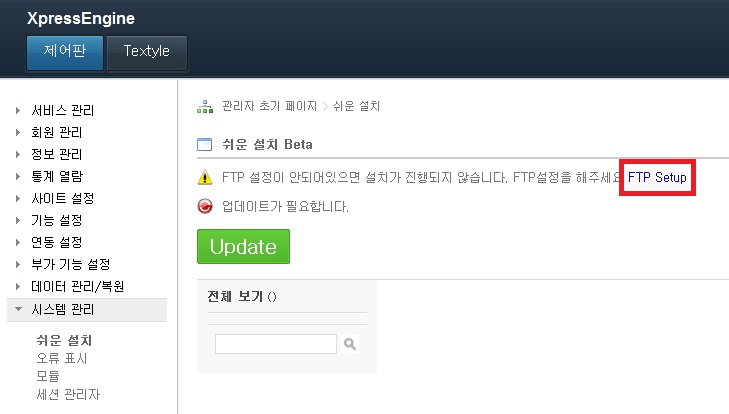
ftp 정보가 입력되어 있지 않으면 안된다.
ftp 정보를 입력해보자.
우측의 FTP Setup 을 클릭한다.
아니면 관리자 페이지 > settings(우측상단의 중간) 을 클릭한다.
아래로 내려 가면 그림과 같이 ftp 정보 입력이라는 항목이 나온다.
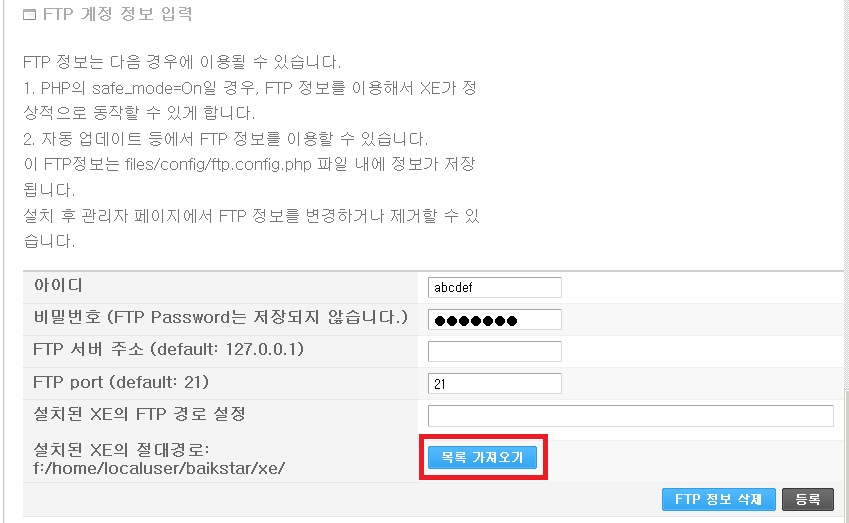
사용하는 계정의 아이디와 비밀번호, 포트를 입력한다.
정보를 입력 할 때 '설치된 XE의 FTP 경로 설정'란에는 아무 것도 적지 않는다.
'목록 가져오기' 버튼을 클릭한다.
일부 서버에서는 'FTP 서버 주소'에 실제 FTP 주소를 적어야 아래의 진행이 되는 것도 있다.
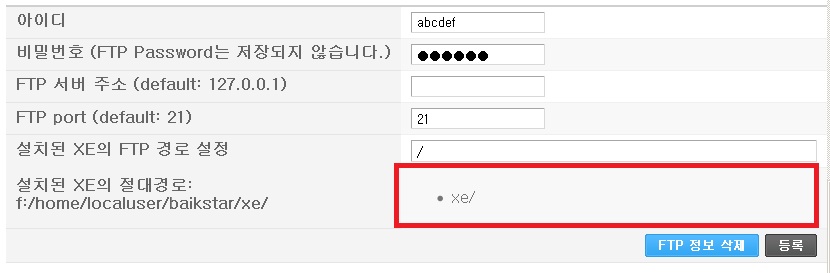
자동으로 하위 폴더가 아래에 나타난다. 꼭 나타나야 한다. 나타나지 않으면 윗단계에서 정보를 다시 입력해야 한다.
xe/ 를 클릭한다.
다른 폴더가 나타나면 폴더를 클릭해서 xe가 설치된 폴더 까지 접근한다.
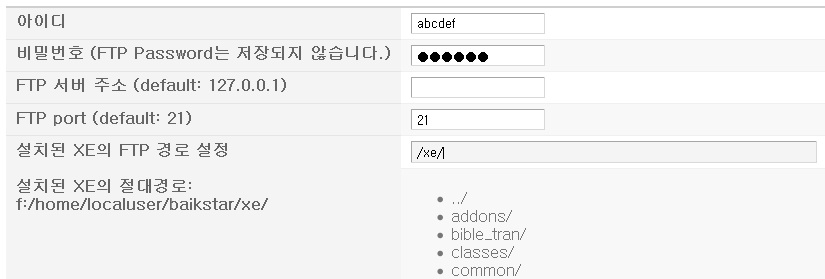
xe 아래의 파일들이 보인다.
이 상태에서 우측 하단의 '등록' 버튼을 클릭한다.
이제 다시 쉬운 설치 모듈(autoinstall module)페이지로 간다.
먼저 'Update' 버튼을 클릭한다.
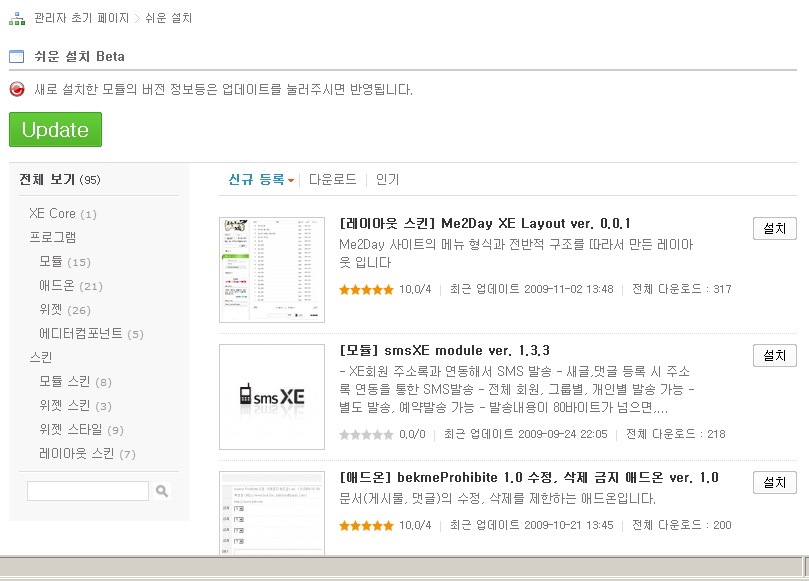
그러면 설치가 가능한 항목들이 보일 것이다
원하는 프로그램을 골라서 프로그램의 우측의 '설치' 버튼을 클릭한다.
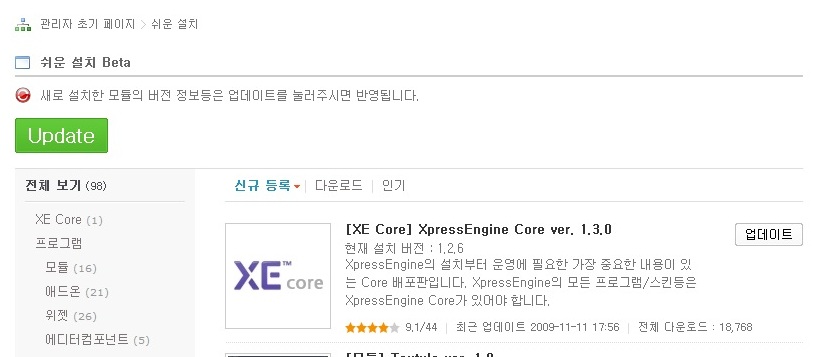
만약 이미 설치하여 사용하고 있는 프로그램이면 우측에 '업데이트'라고 나타난다.
아래와 같은 화면이 뜬다.
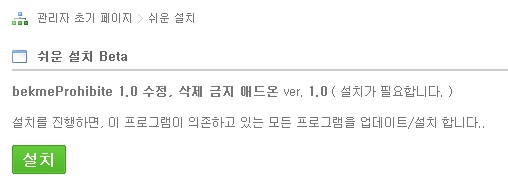
하단의 '설치' 버튼을 클릭한다.
알아서 설치를 해준다.
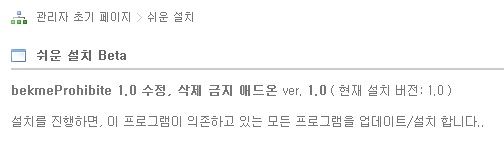
설치가 되고나면 '설치가 필요합니다' 가 설치된 버전 '현재 설치 버전: 1.0'으로 바뀌어 표시해준다.
그래서 쉬운 설치 모듈(autoinstall module) 이라고 한다.

여기에서 행복한 시간 되십시오.
항상 좋은 정보 주심에 감사드려요. ^^
아래 그림과 같이 제 경우에는 '설치된 XE의 FTP 절대경로 설정"에 어떻게 적어 넣어야 하나요?

제 경우에는 '설치된 XE의 FTP 절대경로 설정"에
(점 한 개에 슬래시) ./public_html/2008/online/xe/ <- 이렇게 적어주면 되는 건가요?

ftp로 접속했을 때 초기 폴더가 무엇인가 확인해보면 됩니다.
아마 /public_html/2008/online/xe/ 이렇게 입력하면 될 겁니다.
리눅스에서는 ftp 접속이 되면 하단에 예시 경로가 나열됩니다.
위 본문 설명에 리눅스 서버의 경우 하단에 나타나는 그림을 추가 했습니다.
그거을 보면 판단하기가 쉬울겁니다.
지금 댓글을 달아도 보실련지요. 꼭 봐주시면 좋겠습니다.
제가 웹호스팅업체에서 홈페이지를 백업후 개인적으로 운영하는 서버에 이전을 하였습니다. DB등 제대로 다 되었는데 속도가 이상하게 느리답니다.
기존 웹호스팅 업체에서 DNS 네임서버를 세팅했던 도메인을,,, 도메인 호스팅을 받고 있는 곳에서 무료로 웹DNS를 지원하여 도메인호스팅 업체의 네임서버를 세팅하고 제 개인 서버의 IP를 연결하였습니다.
도메인과 제 서버 아이피와의 연결은 정상적으로 되나 속도가 너무 느려서 네임서버의 문제인가 고민스럽습니다.
그런데 한가지 위와 같이 XE의 절대경로가 이상합니다. 기존웹호스팅 업체에서 적용되던 절대경로 그대로 남아있고 이것을 XE제어판에서는 수정을 따로 할수가 없네요. 현재 제 서버에서의 절대경로는 /home/계정/public_html 인데 이렇게 나오지 않고 기존 웹호스팅 업체에서의 절대경로 인 chroot/home/계정명/도메인명/html/ 이렇게 되어서 전혀 제 서버쪽 절대경로로 변하지가 않습니다.
어떻게 해결할수 있을지 도움을 주시면 감사드리겠습니다.
자세한 설명 감사드려요. ^^
쉬운 설치에서 SFTP를 사용할 수 있도록 해주는 팁 같은 것은 없나요?
현재는 포트 22를 지원을 않하니까 쉬운 설치가 무용지물이네요.